كيفية عرض جميع برامج بدء التشغيل على نظام التشغيل Windows 10
جدول المحتويات
برامج بدء التشغيل على Windows 10
هناك العديد من الخدمات والبرامج التي يتم تحميلها بنظام Windows 10 عند تشغيل جهاز الكمبيوتر الخاص بك. ستعمل برامج بدء التشغيل هذه على خفض سرعة جهاز الكمبيوتر الخاص بك ويمكن أن يؤثر ذلك على كفاءة جهاز الكمبيوتر الخاص بك.
لذا فإن أفضل طريقة لتسريع سرعة جهاز الكمبيوتر الخاص بك هي عرض جميع برامج بدء التشغيل وإغلاق بعض البرامج التي تعمل على إبطاء سرعة التخزين الداخلي لديك. لذلك ، سنوضح لك طريقتين فعالتين لعرض جميع برامج بدء التشغيل على Windows 10!
الطريقة الأولى: إعدادات Windows 10
Step 1: Right-click the Windows Start القائمة واختر ملف الإعدادات option.
Step 2: Select Apps واختر Startup page.
Step 3: القائمة ل تطبيقات بدء التشغيل سيظهر و toggle التطبيق إيقاف لإغلاق البرنامج.
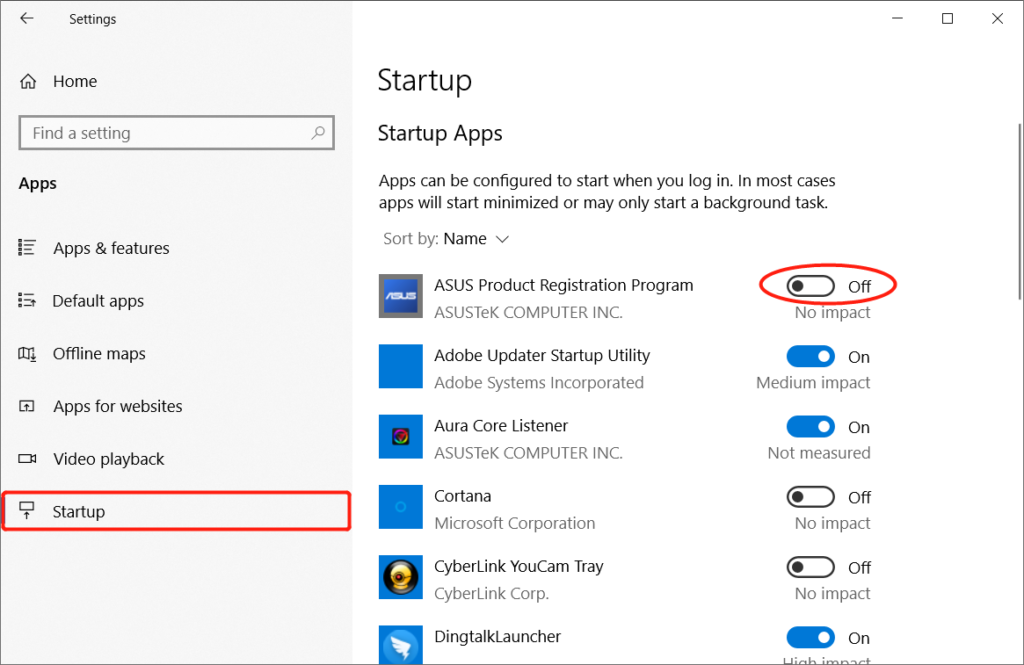
الطريقة 2: إدارة مهام Windows 10
Step 1: Right-click the Windows Start القائمة مرة أخرى وحدد مدير المهام.
Step 2: الطريقة البديلة هي الضغط كنترول + تحول + ESC مفاتيح معا.
Step 3: Click the المزيد من التفاصيل لتوسيع القائمة والانتقال إلى ملف Startup علامة التبويب لمعاينة برامج بدء التشغيل.
Step 4: Right-click the برامج بدء التشغيل غير المرغوب فيها و اختار Disable لإغلاق البرنامج.
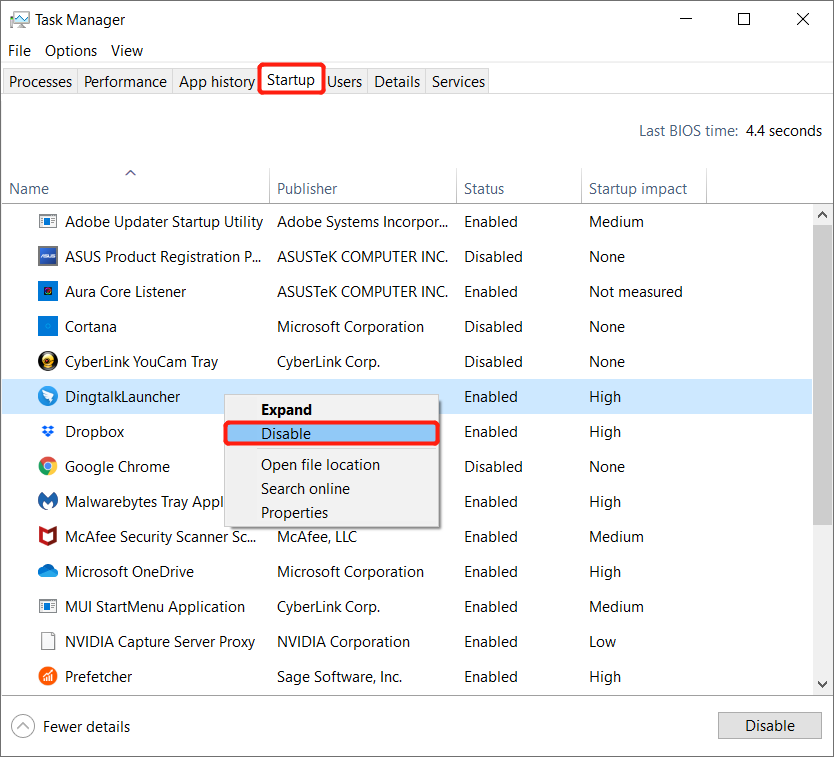
عرض كل شيء الآن!
يمكن لمستخدمي Windows 10 عرض جميع برامج بدء التشغيل الآن بسهولة باستخدام كلتا الطريقتين الموجودين أعلاه وتذكر تعطيل أو إيقاف تشغيل برنامج تأثير بدء التشغيل العالي أولاً لتسريع جهاز الكمبيوتر الذي يعمل بنظام Windows 10.
المقال السابق
ما الجديد في Bitwar Data Recovery for Mac V3.5.8 ملخص: ستوضح المقالة أدناه للمستخدمين كيفية عرض جميع برامج بدء التشغيل على نظام التشغيل Windows 10 بشكل فعال من خلال Windows 10 ...المادة التالية
What’s New in Bitwar Video Repair V1.1.0 ملخص: ستوضح المقالة أدناه للمستخدمين كيفية عرض جميع برامج بدء التشغيل على نظام التشغيل Windows 10 بشكل فعال من خلال Windows 10 ...
حول Bitwar Data Recovery
3 خطوات لاستعادة أكثر من 500 نوع من المستندات والصور ومقاطع الفيديو والتسجيلات الصوتية وملفات الأرشيف المحذوفة أو المنسقة أو المفقودة من سيناريوهات فقدان البيانات المختلفة.
أعرف أكثر
